WordPress Parola Korumalı Sayfalar Nasıl Özelleştirilir
Yayınlanan: 2022-07-29Premium içeriği yetkisiz erişime karşı güvenceye almak, evinizi hırsızlardan korumak gibidir. Aralarından seçim yapabileceğiniz çok sayıda kilit var. Ancak, sadece ev tarzınıza en uygun olanı seçersiniz.
Aynı şey, içeriğinizi güvence altına almak ve giriş kapısını süslü ve web sitesi tasarımınızla tutarlı hale getirmek için de geçerlidir.
WordPress'in varsayılan parola koruma özelliği, bir sayfayı korumayı planlarken muhtemelen aklınıza gelen ilk şeydir. Bu yerleşik işlevin, örneğin tek bir sayfayı tek bir parolayla koruma gibi temel ihtiyaçlarınızı karşılayabileceğine şüphe yoktur. Bununla birlikte, kişiselleştirme, yalnızca teknoloji konusunda bilgili kişilerin iyi başa çıkabileceği birçok sınırlama ile birlikte gelir.
Korumayı ve özelleştirmeyi daha yüksek bir düzeye getirmek istiyorsanız, ihtiyacınız olan her şeyi elde etmenize yardımcı olacak bir sürü eklenti var. Bahsedilmesi gerekenlerden biri de Password Protect WordPress (PPWP) eklentisidir.
Bu makalede, WordPress yerleşik işlevlerini ve PPWP eklentisini kullanarak parola korumalı sayfaların nasıl kurulacağını ve özelleştirileceğini inceleyeceğiz.
Başlayalım!
- WordPress Varsayılan Parola Formlarını Özelleştirin/a>
- Sayfaları Parola Korumalı
- WordPress Varsayılan Parola Korumalı Sayfaları Özelleştirin
- PPWP Eklentilerini Kullanarak Parola Formlarını Özelleştirin
- PPWP Eklentileri ile WordPress İçeriğini Koruyun
- Tek Sayfalar
- İçerik Bölümleri
- Tüm site
- PPWP Şifre Formlarını Özelleştirin
- PPWP Eklentileri ile WordPress İçeriğini Koruyun
WordPress Varsayılan Parola Formlarını Özelleştirin
WordPress, düzenleme yaparken korunan içeriğinize erişimi kontrol etmeniz için yerleşik bir içerik görünürlük işleviyle birlikte gelir.
Bu bölümde, herhangi bir eklenti kullanmadan bir sayfayı nasıl koruyacağınız ve şifre formunu nasıl özelleştireceğiniz konusunda size rehberlik edeceğiz.
Sayfaları Parola Korumalı
Yönetici kontrol panelinizdeki Sayfalar veya Gönderiler bölümünün altında korumak istediğiniz sayfayı açın.
Düzenle sayfası ekranınızın sağ üst köşesinde, Yayınla bölümünün altında Görünürlük seçeneğini göreceksiniz.
Burada “Düzenle”ye tıklayın ve ardından “Parola korumalı”yı seçin.
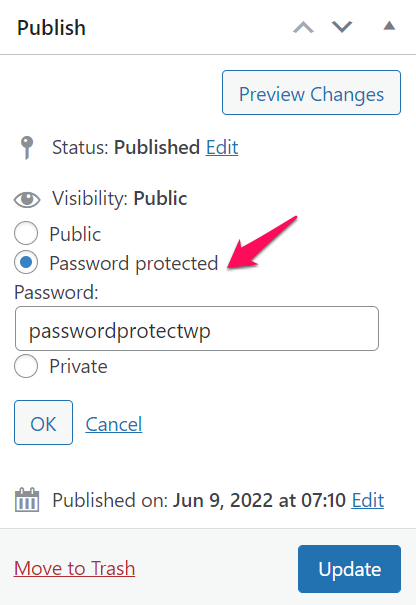
“Şifre:” kutusuna istediğiniz şifreyi girin ve ardından Tamam'a basın.
İçerik görünürlüğünüz, ekteki ekran görüntüsüne göre Parola Korumalı olarak değiştirilecektir.
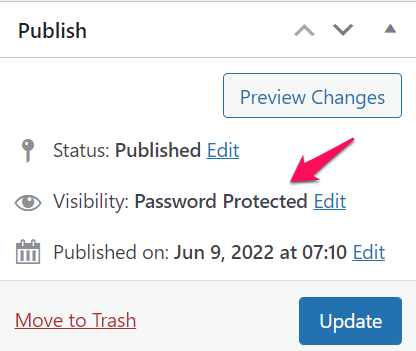
Tüm değişikliklerinizin kaydedilebilmesi için düzenlemeyi bitirdikten sonra içeriğinizi güncellemeyi unutmayın.
WordPress Parola Korumalı Sayfalar Nasıl Özelleştirilir
Varsayılan olarak, şifre formunuz şöyle görünür:
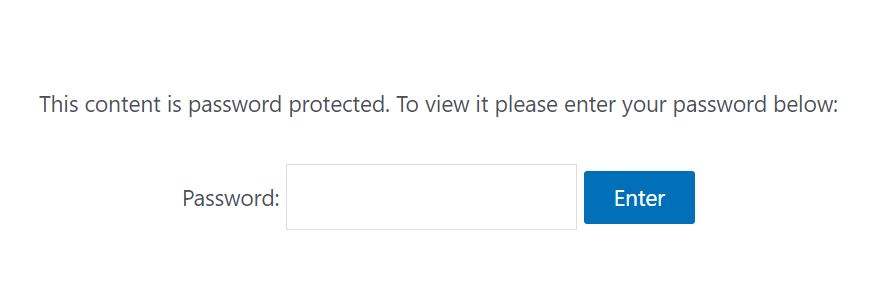
Varsayılan metni değiştirmek için aşağıdaki kodları (alt) temanızın functions.php dosyasına veya Kod Parçacıkları eklentisine eklemeniz yeterlidir.
function my_custom_password_form() {
küresel $yazı;
$etiket = 'pwbox-' . ( boş( $post->ID ) ? Rand() : $post->ID );
$çıktı = '
<div class="boldgrid bölümü">
<div class="konteyner">
<form action="' . esc_url( site_url( 'wp-login.php?action=postpass', 'login_post' ) ) .'" class="form-inline post-password-form" method="post">
<p>' . __( ' Bu içerik parola korumalıdır. Bu özel bir mesajdır. Görüntülemek için lütfen aşağıya parolanızı girin: ' ) . '</p>
<label for="' . $etiket . '">' . __( ' Şifre: ' ) . ' <input name="post_password" type="password" size="20" class="form-control" /></label><button type="submit" name="Submit" class="button-birincil" >' . esc_attr_x( 'Girin ', 'şifre formu gönderin'). '</düğme>
</form>
</div>
</div>';
$ çıktısını döndür;
}
add_filter('the_password_form', 'my_custom_password_form', 99);Stil şifre giriş alanları
<input name="post_password" type="password"color: #ff0000">ffffff ; kenarlık: 1 piksel düz #999 ; renk: # 333333 ; dolgu: 10 piksel;" boyut=" 20 " />
Gönder düğmesini yazın
.düğme {
arka plan rengi: # 000 ;
renk:# fff ;
sınır: 0 ;
yazı tipi ailesi: Etki, Arial, sans-serif ;
kenar boşluğu: 0 ;
yükseklik: 33 piksel;
dolgu: 0 piksel 6 piksel 6 piksel 6 piksel;
yazı tipi boyutu: 15 piksel;
imleç: işaretçi ;
}PPWP Eklentilerini Kullanarak Parola Formlarını Özelleştirin
WordPress size temel parola koruma işlevi sağlayabilirken, ölçeklenmesi zordur. Daha açık olmak gerekirse, bu yerleşik işlev yalnızca şunları yapmanızı sağlar:
- Bir sayfayı tek bir parola ile koruyun.
- Farklı sayfaları aynı şifre ile koruma altına alabilseniz de yine de tek tek açmanız gerekiyor.
- Sitenin tamamını veya içerik bölümlerini koruyamazsınız.
- Tüm özelleştirme görevleri, WordPress'e yeni başlayanlar için iyi bir çağrı olmayan kodlama yoluyla yapılmalıdır.
PPWP eklentileri işe yaradığında. Eklentiler size aşağıdakiler dahil ancak bunlarla sınırlı olmamak üzere çok daha gelişmiş özellikler sunar:
- Tüm site, tek sayfalar ve içerik bölümleri gibi her tür içeriği birden çok parolayla koruyun.
- Aynı anda birden fazla korumalı içeriğin kilidini açın.
- Parola formunuzu çekici hale getirmek için birçok özelleştirme seçeneği getiren WordPress Özelleştirici ile iyi bir şekilde entegre edin.
Sonraki bölümde, tek sayfaları, içerik bölümlerini ve tüm siteyi PPWP eklentisi ile koruma adımlarında size rehberlik edeceğiz.

PPWP Eklentileri ile WordPress İçeriği Nasıl Korunur?
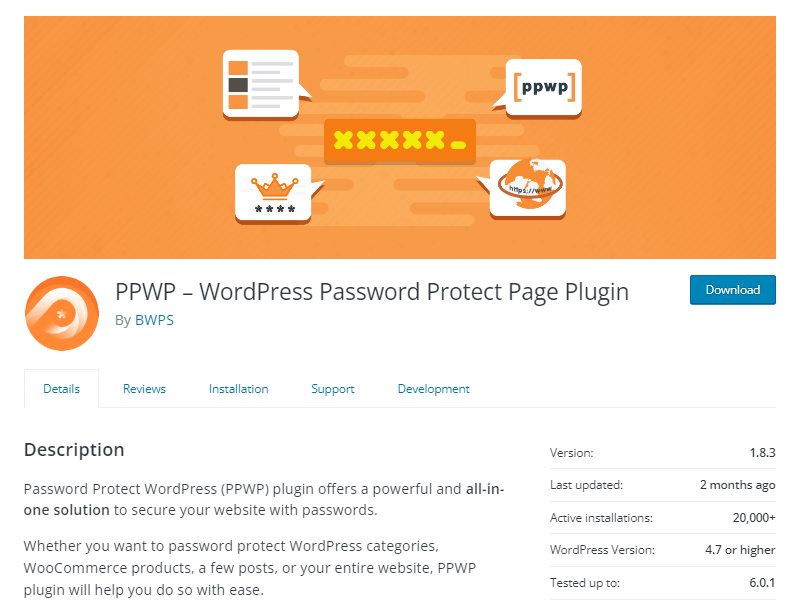
Password Protect WordPress eklentileri, her türlü içeriği korumak için size kapsamlı bir çözüm sunar. Farklı amaçlara hizmet etmek için farklı eklentiler yüklemeniz gerekmez.
Şimdi, PPWP eklentilerini kullanarak farklı içerik türlerinin korunmasına ilişkin ayrıntılı kılavuzlara geçelim.
WordPress Tek Sayfalarını Koruyun
PPWP Lite (Ücretsiz) sürümü ile tek sayfalarınızı birden çok şifre ile koruyabilirsiniz.
Sayfalar bölümüne gidin, Sayfayı düzenle ekranını açın. Buna göre, genellikle sağ kenar çubuğunda bulunan “Password Protect WordPress” bölümünü göreceksiniz.
“Şifreler” alanına şifrelerinizi ekleyin ve ardından “Gönder”e basın.
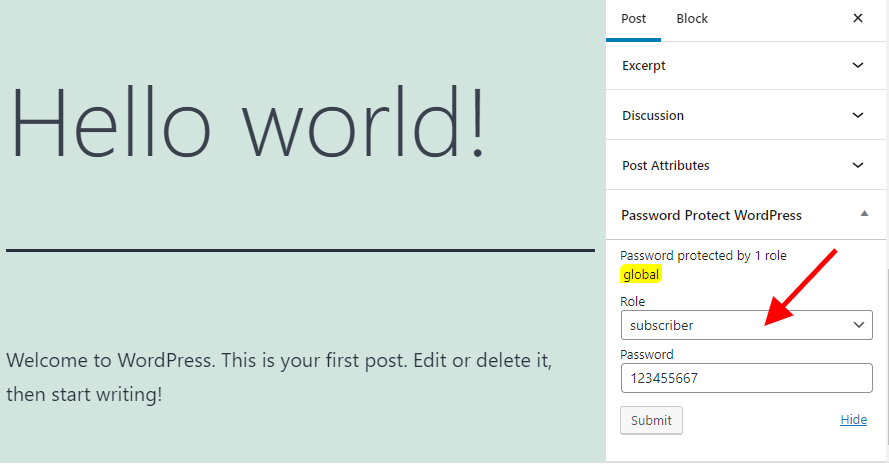
Sayfanız artık korunuyor.
Parolaları aynı yerden yönetmek için PPWP Pro sürümünü edinebilir ve aşağıdakiler gibi çok daha gelişmiş özellikleri deneyimleyebilirsiniz:
- Şifreleri zamana veya kullanıma göre kısıtlayın.
- Ebeveyn-çocuk sayfalarını koruyun.
Güvenli İçerik Bölümleri
PPWP eklentileri, herhangi bir içeriği sorunsuz bir şekilde korumanıza izin veren Bölüm Koruma özelliği sağlar.
PPWP Lite (Ücretsiz) eklentisini etkinleştirdikten sonra, yönetici kontrol panelinizin altında Parola Korumalı WordPress > Kısmi Koruma > Bölüm Koruması'na gidin.
Yeni bir bölüm şablonu oluşturun, korumak istediğiniz içeriği buraya ekleyin ve korunan bölümün kilidini açmak için şifreler oluşturun.
Tamamlandığında, oluşturduğunuz bölümü sitenizdeki tüm sayfalara, gönderilere veya özel gönderi türlerine yerleştirmeniz yeterlidir.
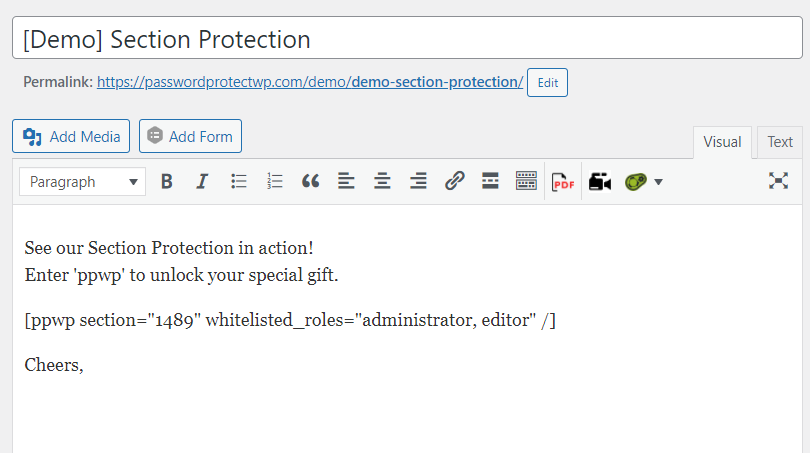
Tüm Siteyi Sadece Bir Tıklamayla Koruyun
Tüm sitenizi herkese açık erişimden gizlemek isterseniz ne olur?
PPWP Lite eklentisi ile de mümkündür.
Tek yapmanız gereken Parola Korumalı WordPress > Site Genelinde Koruma altındaki "Tüm Siteyi Parolayla Koru" seçeneğini etkinleştirmek.
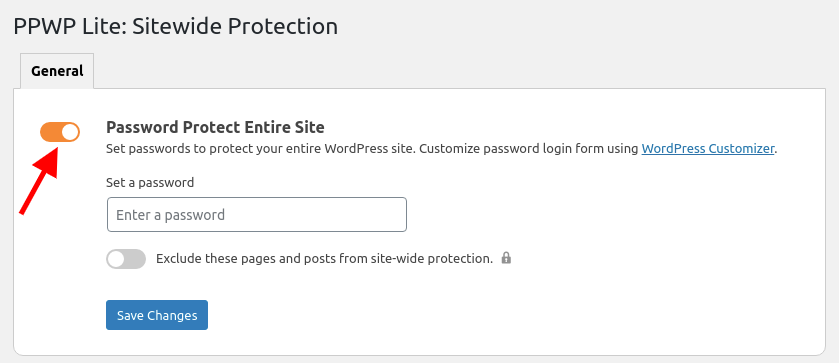
Lütfen Lite sürümüyle yalnızca bir parola oluşturabileceğinizi unutmayın.
Korunan siteniz için birden çok parola oluşturmak için premium sürümünü yükleyin.
PPWP Şifre Formları Nasıl Özelleştirilir
PPWP eklentisi ile kendi stil parola formlarınıza sahip olmak hiç bu kadar kolay olmamıştı. Eklenti, WordPress Özelleştirici ile iyi bir şekilde bütünleşir ve size WordPress parola korumalı sayfalarınızı özelleştirmek için kullanıcı dostu bir kullanıcı arayüzü sunar. Aslında, bir kod satırına dokunmanıza gerek yok.
Parola formlarınızı özelleştirmek için lütfen aşağıdaki adım adım kılavuzumuzu izleyin.
Adım 1: Yönetici kontrol panelinizin altında Görünüm > Özelleştir'e gidin.
Ekli ekran görüntüsüne göre görüntülenen sayfanın alt kısmında listelenen 3 seçenek göreceksiniz.
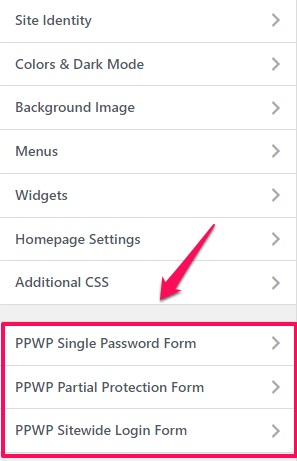
Özelleştirmek istediğiniz şifre formuna bağlı olarak birini seçin. Bu örnekte “PPWP Tek Şifre Formu” seçeneğine gidelim.
Adım 2: Parola formlarınızı özelleştirmek için “Şifre Formları” bölümüne tıklayın.
Bu seçenek, aşağıdaki bilgileri ayarlamanızı sağlar:
- Arka plan rengi
- Şifre formu başlığı
- Yukarıdaki formun açıklaması
- Formun altındaki açıklama
- Şifre etiketleri
- Şifre gösterme düğmesi
İşiniz bittiğinde “Yayınla”ya basmayı unutmayın.
Adım 3: PPWP Tek Şifre Formuna geri dönün ve ardından “Hata Mesajları” seçeneğini seçin.
Bu seçenek, kullanıcılar aşağıdaki durumlarda kendi mesajlarınızı görüntülemenizi sağlar:
- Yanlış şifreler girin
- başarısız reCAPTCHA doğrulaması
Yazı tipi boyutunu, metin rengini ve arka plan rengini beğeninize göre ayarlamaktan çekinmeyin.
Yine tüm ayarlarınızın kaydedilmesi için “Yayınla” butonuna basmayı unutmayınız.
Değişiklikleriniz sitenizdeki tüm tek şifre formlarına uygulanacaktır. Divi ve BeaverBuilder gibi tüm düzenleyiciler ve sayfa oluşturucularla sorunsuz bir şekilde çalışır.
Elementor sayfa oluşturucuyu kullanıyorsanız, kısmi şifre formlarınızı doğrudan Elementor düzenleme sayfası aracılığıyla da şekillendirebilirsiniz.
WordPress Korumalı Sayfaları Bir Profesyonel Gibi Özelleştirin!
WordPress'in varsayılan işlevini ve PPWP Lite eklentisini kullanarak içeriği koruma ve şifre formlarını özelleştirme hakkında ayrıntılı bir kılavuzda size yol gösterdik.
Görünüşe göre, PPWP Lite size aşağıdakileri sağlayan daha gelişmiş özellikler olduğunu kanıtlıyor:
- tek sayfaları, içerik bölümlerini ve tüm siteyi güvence altına almak için hepsi bir arada bir çözüm.
- şifre formlarınızı özelleştirmek için kullanıcı dostu bir kullanıcı arayüzü.
Ve en önemlisi, eklenti tamamen ücretsizdir.
Yalnızca daha gelişmiş parola koruma özelliklerine ihtiyacınız olduğunda, onu premium sürüme yükseltmeniz gerekir.
PPWP eklentileri ilginizi çekiyor mu?
Parola koruma sayfalarınızı nasıl özelleştiriyorsunuz?
Aşağıdaki yorum bölümünde bize bildirin!
